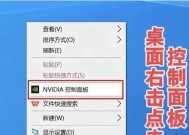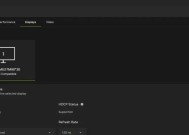显卡自适应比例调整方法是什么?
- 电脑维修
- 2025-07-28
- 23
- 更新:2025-07-21 07:02:59
显卡自适应比例调整是让显示输出的图像能够自动适配屏幕尺寸和分辨率的技术。这种功能尤其在不同屏幕尺寸的显示设备之间切换使用时显得尤为重要。它能够确保图像在不同设备上的显示效果达到最佳,不出现拉伸、压缩或黑边等问题。本文将为您详细介绍显卡自适应比例调整的方法,并附上详细步骤说明,帮助您轻松掌握此项技术。
显卡自适应比例调整的重要性
在多屏幕显示环境中,不同的显示设备往往具有不同的分辨率和屏幕尺寸,如果显卡输出的图像比例不能自适应这些变化,用户可能会遇到图像变形、分辨率不匹配等问题。这不仅影响观看体验,甚至可能造成视觉上的不适。显卡自适应比例调整能够根据当前的显示设备自动调整图像输出比例,保证图像内容在不同屏幕上都能呈现最佳的视觉效果。
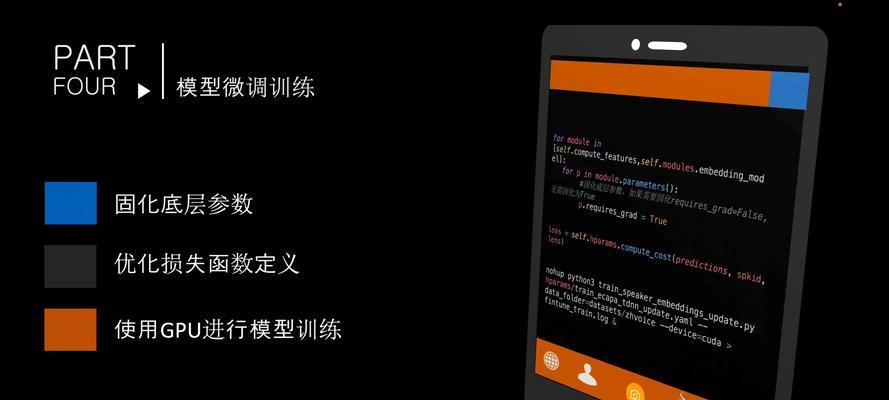
如何进行显卡自适应比例调整?
硬件自适应比例调整
硬件自适应比例调整通常依赖于显卡本身的设置,以及显示设备支持的技术标准。下面是硬件自适应比例调整的基本步骤:
1.检查显示设备支持情况:确认您的显示器、电视或其他显示设备是否支持自适应比例调整功能。多数现代显示设备都具备这一功能。
2.打开显卡控制面板:以NVIDIA显卡为例,右击桌面空白处选择“NVIDIA控制面板”。对于AMD显卡,可以通过右击桌面选择“AMDRadeon设置”。
3.进入显示设置:在NVIDIA控制面板中选择“显示”菜单下的“更改分辨率”,然后找到“输出显示比例”选项;在AMDRadeon设置中选择“显示”->“分辨率”,并找到相应的显示比例调整选项。
4.调整自适应比例设置:在显示设置中寻找自适应比例或屏幕缩放相关的选项,并开启此功能。您可能需要根据显示设备的具体情况选择合适的缩放比例或自适应选项。
软件自适应比例调整
在没有硬件自适应比例调整选项的情况下,可以使用第三方软件来实现图像比例的调整。以下是使用软件进行自适应比例调整的基本步骤:
1.下载并安装第三方软件:有许多第三方软件如DisplayFusion、UltraMon等,它们提供了丰富的显示控制选项,包括自适应比例调整。
2.打开软件设置:运行所选的第三方软件并根据提示进行设置。通常在软件的显示管理界面中会提供图像比例调整的选项。
3.设置自适应比例:在软件设置中寻找与图像缩放相关的选项,并设置为自动或手动自适应比例。请注意,手动设置时可能需要您了解目标设备的分辨率参数。
4.测试并调整:在完成设置后,通过显示测试图案或正常工作场景来测试图像比例是否正确调整。如有需要,返回设置进行微调。
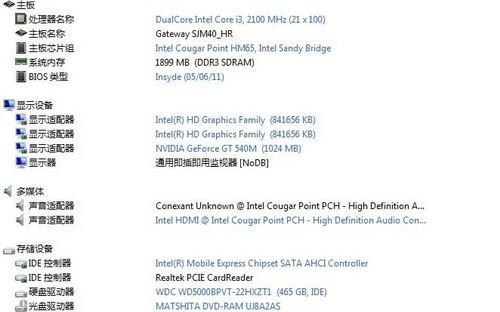
显卡自适应比例调整的常见问题
1.如何知道我的显示设备是否支持自适应比例调整?
通常,现代显示器和电视在规格说明书中会提到支持宽屏、高清内容和缩放等特性。若您的设备支持HDMI1.3或更高版本,它应该能够支持某种形式的缩放功能。为了得到确切信息,您可以查看显示设备的用户手册或联系制造商。
2.自适应比例调整会影响图像质量吗?
适当的自适应比例调整不会对图像质量产生负面影响,反而能保证图像在不同的显示设备上获得最匹配的显示效果。但如果设置不当,可能会出现图像质量下降的问题。
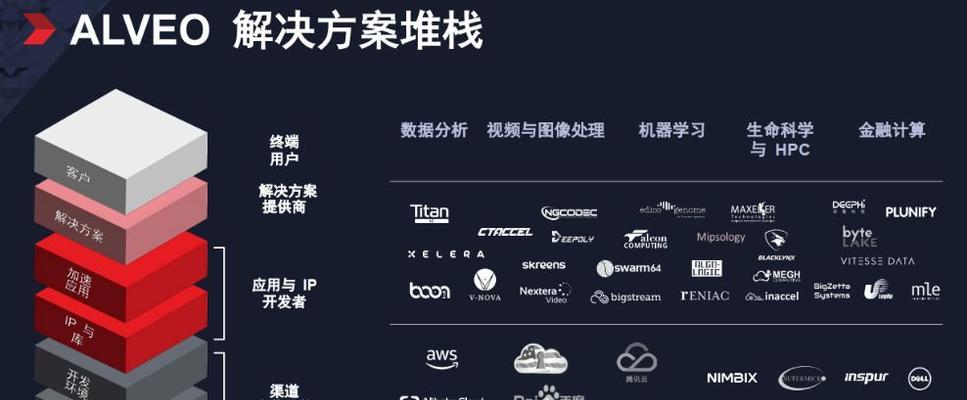
3.我可以同时使用硬件和软件的自适应比例调整吗?
虽然同时使用硬件和软件的自适应比例调整在技术上是可行的,但这样做可能会导致显示效果不稳定或发生冲突。建议先尝试硬件自适应比例调整,如果无法满足需求,再考虑使用软件方案。
4.如果自适应比例调整功能不起作用怎么办?
如果您发现自适应比例调整功能不起作用,首先确认显卡驱动是否为最新版本。检查显示设备和连接线是否支持相应功能。如果问题依旧,尝试重启电脑或联系显卡和显示设备的技术支持。
通过以上方法,您应该能够轻松地对显卡进行自适应比例调整。这样不仅能提升多显示器环境下的工作效率,也能确保在娱乐和专业领域中获得最佳的视觉体验。记得每次调整后都要充分测试以确保显示效果达到预期。
显卡自适应比例调整技术是现代显示解决方案中一项重要的功能,它通过智能的方式保证了图像内容在不同显示设备上的最佳显示效果。随着技术的不断发展,自适应比例调整功能将变得更加智能和易于使用。希望本文能为您提供所需的所有信息,帮助您掌握如何对显卡进行自适应比例调整。